Encaminhando os Dados Digitalizados ao Computador Usando o Painel de Controle
Antes de encaminhar os dados digitalizados para o computador, verifique o seguinte:
-
Os MP Drivers são instalados. (Windows)
Se os MP Drivers ainda não estiverem instalados, instale os MP Drivers com o CD-ROM de instalação ou instale-os do site da Canon.
-
Ao digitalizar via conexão de rede.
Verifique se a impressora está conectada ao computador corretamente.
-
Para o Windows:
-
Para o Mac OS:
-
-
O destino e o nome do arquivo são especificados em Canon IJ Scan Utility (Windows)/Canon IJ Scan Utility Lite (Mac OS).
Você pode especificar o destino e o nome do arquivo em Canon IJ Scan Utility/Canon IJ Scan Utility Lite. Para obter mais informações sobre o Canon IJ Scan Utility/Canon IJ Scan Utility Lite:
-
Para o Windows:
-
Para o Mac OS:
-
Siga o procedimento abaixo para encaminhar dados digitalizados para o computador.
-
Selecione
 Digitalizar (Scan) na tela INÍCIO.
Digitalizar (Scan) na tela INÍCIO.A tela para selecionar onde salvar os dados é exibida.
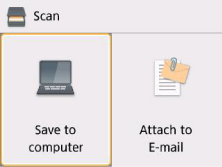
-
Selecione
 Salvar no computador (Save to computer).
Salvar no computador (Save to computer). -
Selecione um computador para encaminhar os dados digitalizados.
Selecione Local (USB) para um computador conectado via USB ou selecione um computador conectado à rede para encaminhar os dados digitalizados.
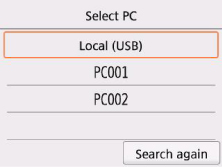
A tela Digitalizar em espera de é exibida.
-
Especifique as configurações como necessário.

-
Selecione o tipo do documento.
- Digitaliz. auto (Auto scan)
-
A impressora detecta automaticamente o tipo de original e a imagem é encaminhada no formato de tamanho, resolução e dados otimizado.
 Importante
Importante-
Coloque os originais adequadamente de acordo com seu tipo; caso contrário, alguns originais poderão não ser digitalizados adequadamente.
Para obter mais informações sobre como colocar o original:
-
Os itens a seguir não podem ser digitalizados de forma adequada.
-
Fotografias de tamanho A4
-
Documentos menores do que 127 x 178 mm (5 x 7 pol.), como páginas cartonadas com o dorso recortado
-
Originais impressos em papel branco fino
-
Originais longos e estreitos, como fotografias panorâmicas
-
-
- Documento (Document)
- Selecione para digitalizar o documento.
- Foto (Photo)
- Selecione para digitalizar a foto.
-
Exibe a tela Config. digit. (Scan settings).
Para obter mais informações sobre a configuração de itens:
-
Mostra como colocar o original.
-
Mostra a tela onde o destino é selecionado.
-
-
Pressione o botão Colorido (Color) para digitalização colorida ou o botão Preto (Black) para digitalização em preto e branco.
-
Se você selecionar JPEG ou TIFF para Formato (Format) na tela de configuração de digitalização:
A impressora começa a digitalizar e os dados digitalizados são encaminhados para o computador.
-
Quando você seleciona algo diferente de PDF ou Compact PDF para Formato (Format) na tela de configurações da digitalização:
A tela de confirmação perguntando se você continuará a digitalizar é exibida após a digitalização ser concluída.
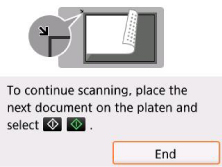
Caso você continue a digitalização, coloque o original no vidro de exposição e comece a digitalizar.
Caso não continue a digitalização, selecione Terminar (End). Os dados digitalizados são encaminhados para o computador.
Os dados digitalizados são encaminhados para o computador de acordo com a configurações especificadas no Canon IJ Scan Utility/Canon IJ Scan Utility Lite.
Remova o original do vidro de exposição depois que a digitalização for concluída.
 Importante
Importante-
Se o resultado da digitalização com Digitaliz. auto (Auto scan) não for satisfatório, selecione o tipo ou o tamanho do documento de acordo com o original na etapa 6.
-
 Nota
Nota
-
Você pode usar o método de digitalização a seguir.
-
Digitalizando de um computador usando My Image Garden
Ele permite editar as imagens digitalizadas, como otimizar ou aparar.
-
Para o Windows:
-
Para o Mac OS:
-
-
Digitalizando com software aplicativo compatível com WIA (Windows)
Para obter detalhes:
-
Convertendo um documento digitalizado em texto (OCR)
-
Para o Windows:
-
Para o Mac OS:
-
-
Encaminhando os dados digitalizados para o computador usando WSD (um dos protocolos de rede suportados no Windows)
Para obter detalhes:
-
-
Quando o Windows é utilizado, a tela de seleção de programa pode ser exibida depois que o botão Colorido (Color) ou Preto (Black) é pressionado.
Nesse caso, selecione Canon IJ Scan Utility e clique em OK.

